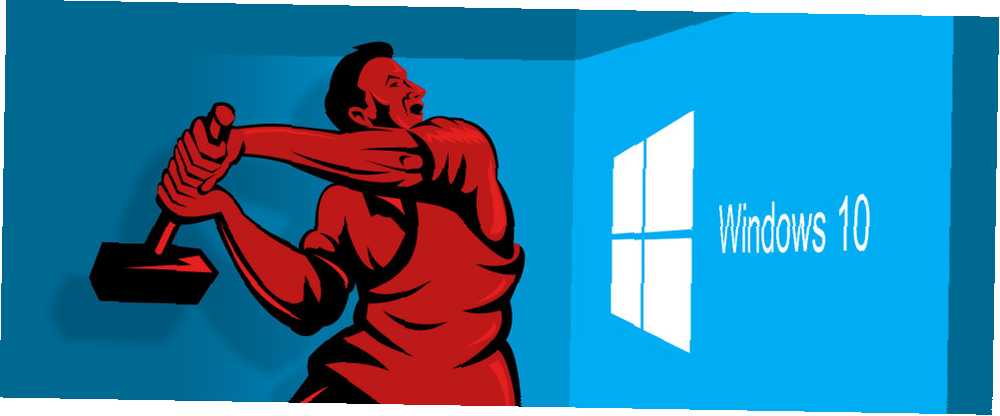
Gabriel Brooks
0
747
141
La actualización a Windows 10 ¿Ya es hora de actualizar a Windows 10? ¿Ya es hora de actualizar a Windows 10? Microsoft realmente quiere que actualices a Windows 10. ¿Pero deberías? Para ayudarlo a tomar una decisión, discutimos tanto a favor como en contra, y ofrecemos consejos cuidadosos. ¿Cómo vas a decidir? ha sido fácil para la mayoría, pero algunos usuarios siempre encontrarán problemas. Ya sea que la pantalla parpadee, no pueda conectarse a Internet o que la batería se agote demasiado rápido, es hora de resolver estos problemas.
Hemos reunido los problemas más comunes y molestos que encuentran los usuarios en Windows 10, junto con pasos sencillos para solucionarlos. No degradar de Windows 10 Cómo degradar de Windows 10 a Windows 7 u 8.1 Cómo degradar de Windows 10 a Windows 7 u 8.1 Windows 10 está aquí y tal vez no sea lo que esperaba. Si ya actualizó, puede realizar una reversión. Y si aún no lo ha hecho, cree primero una copia de seguridad del sistema. Te mostramos cómo. por el momento, tus problemas podrían resolverse.
Si ha tenido su propio problema molesto de Windows 10 que pudo resolver, háganoslo saber en la sección de comentarios a continuación.
1. La actualización no se puede descargar o no se instala
Dado que Windows 10 fuerza las actualizaciones en usted Pros y contras de las actualizaciones forzadas en Windows 10 Las ventajas y desventajas de las actualizaciones forzadas en Windows 10 Actualizaciones cambiarán en Windows 10. En este momento puede elegir. Windows 10, sin embargo, forzará actualizaciones sobre usted. Tiene ventajas, como seguridad mejorada, pero también puede salir mal. Lo que es más ..., lo hace aún más frustrante cuando el proceso de actualización de Windows no funciona sin problemas. Si una de sus actualizaciones se bloquea durante la descarga o se niega a instalar, es probable que el archivo esté dañado. En ese caso, es necesario eliminar los archivos de actualización y comenzar desde arriba.
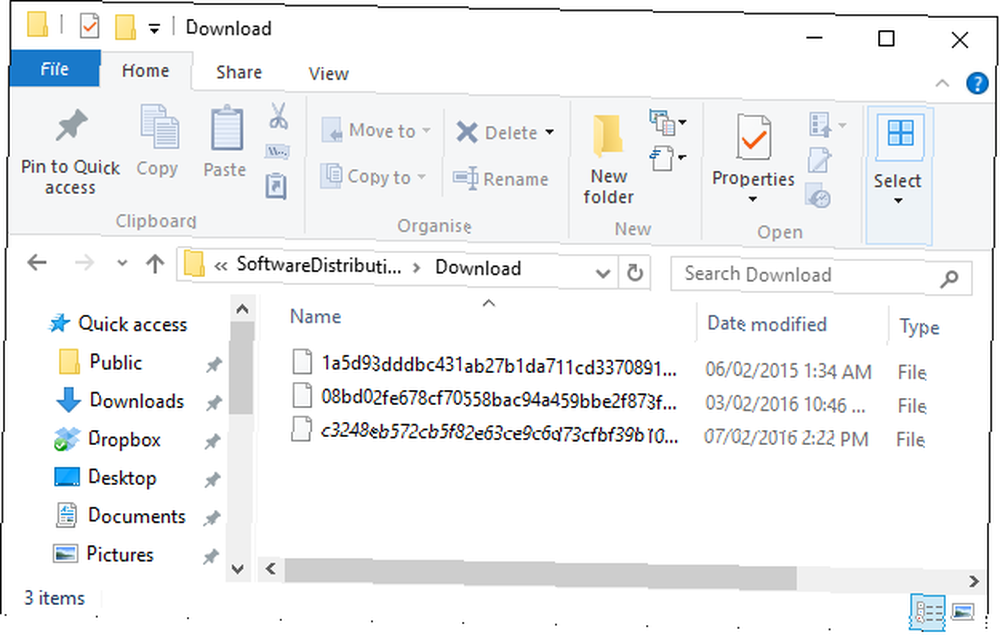
Para hacerlo, presione Tecla de Windows + R para abrir Ejecutar e ingresar C: \ Windows \ SoftwareDistribution \ Download y haga clic Okay. Luego, elimine todo lo que está dentro de la carpeta, pero no elimine la carpeta en sí. Es posible que deba iniciar en modo seguro Cómo iniciar en modo seguro de Windows 10 Cómo iniciar en modo seguro de Windows 10 El modo seguro es una función de solución de problemas incorporada que le permite solucionar problemas en la raíz, sin interferir aplicaciones no esenciales. Puede acceder al modo seguro de varias maneras, incluso si Windows 10 ya no se inicia. si algunos archivos no se eliminan Una vez completado, reinicie su computadora e intente el proceso de actualización nuevamente.
Si esto no funciona, consulte nuestra guía para resolver los problemas de Windows Update Cómo resolver los problemas de Windows Update en 5 sencillos pasos Cómo resolver los problemas de Windows Update en 5 sencillos pasos ¿Le ha fallado Windows Update? Tal vez la descarga se atascó o la actualización se negó a instalar. Le mostraremos cómo solucionar los problemas más comunes con Windows Update en Windows 10., donde puede encontrar otros consejos que pueden ayudar.
2. La batería se agota demasiado rápido
Aquellos de ustedes en dispositivos portátiles que se actualizaron a Windows 10 en el lanzamiento pueden haber descubierto que el nuevo sistema operativo tuvo un costo considerable en la duración de la batería. Intel y Microsoft resolvieron esto juntos, así que asegúrese de que sus controladores estén actualizados. Cómo encontrar y reemplazar los controladores obsoletos de Windows. Esto es lo que necesita saber y cómo hacerlo. y deberías encontrarlo resuelto.
De lo contrario, es posible que desee llamar la atención sobre algunas de las nuevas características de Windows 10. Aunque Cortana, la asistente virtual Cómo hacer que Cortana organice tu vida Cómo hacer que Cortana organice tu vida Tu vida es tan compleja que mereces un asistente personal. Conoce a Cortana, tu asistente virtual lista para servir en la punta de tu lengua. Le mostraremos cómo delegar efectivamente tareas a Cortana. , puede ser muy útil, impacta la batería ligeramente. Si desea reservar toda la energía que pueda, realice una búsqueda del sistema para Cortana, seleccione el resultado relevante, luego cambie Deja que Cortana responda a Hey Cortana a Apagado.
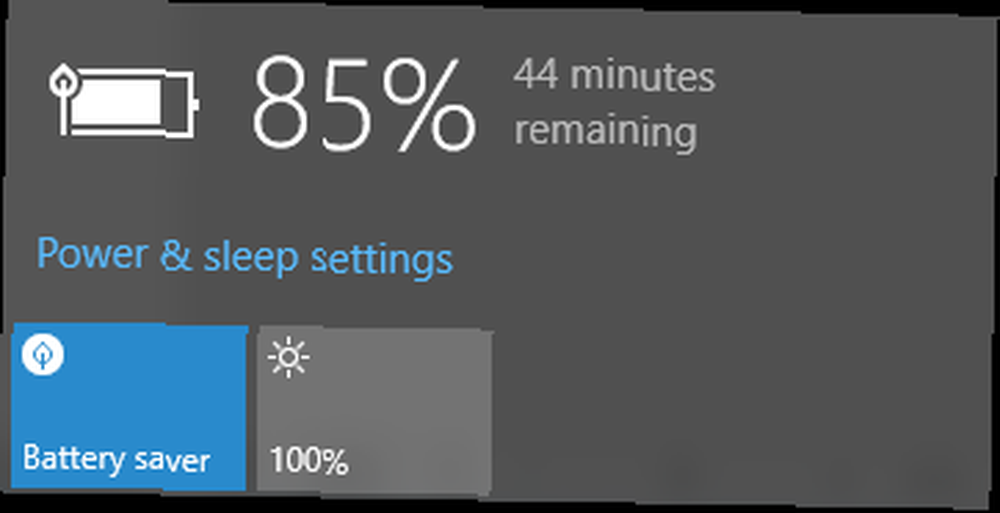
Windows Update también puede agotar la batería (y el ancho de banda), especialmente ahora que puede compartir actualizaciones que haya descargado con otros. Para desactivar esto, presione Tecla de Windows + I y luego navegar a Actualización y seguridad> Actualización de Windows> Opciones avanzadas> Elija cómo se entregarán las actualizaciones y mueva el interruptor a Apagado.
Para obtener más consejos sobre el ahorro de batería, junto con detalles sobre cómo utilizar la práctica función de ahorro de batería, asegúrese de leer nuestra guía sobre cómo optimizar la duración de la batería en Windows 10 Cómo optimizar Windows 10 para la duración de la batería Cómo optimizar Windows 10 para la batería Vida útil La duración de la batería es un factor bastante importante para los dispositivos móviles. Si bien Windows 10 ofrece nuevas funciones para administrar la configuración de energía, los valores predeterminados no necesariamente contribuyen a una vida útil óptima de la batería. Hora de cambiar eso. .
3. Las opciones de aplicación predeterminadas han cambiado
¿Actualizaste a Windows 10 y descubriste que tus imágenes ya no se abrían en tu aplicación favorita? ¿O que su navegador había predeterminado a Microsoft Edge? Por alguna razón, Windows 10 no es bueno para recordar qué programas había elegido para abrir tipos de archivos específicos. Aunque es difícil reconfigurarlos a todos, es fácil cambiar sus aplicaciones predeterminadas Cómo cambiar las aplicaciones y configuraciones predeterminadas en Windows 10 Cómo cambiar las aplicaciones y configuraciones predeterminadas en Windows 10 Aquí le mostramos cómo cambiar los programas predeterminados en Windows 10 si no está contento con el comportamiento del SO fuera de la caja. .
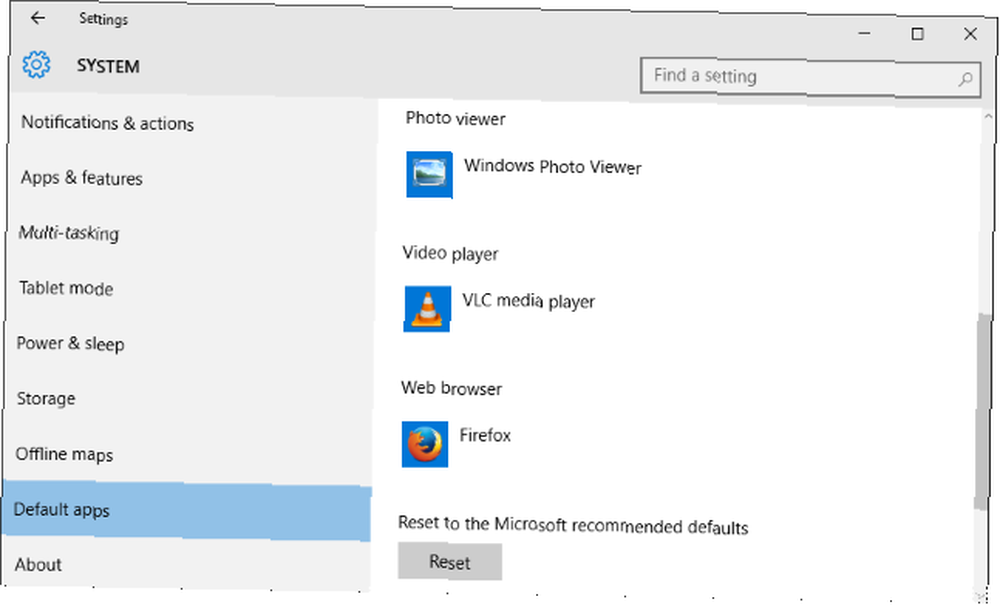
Primero presione Tecla de Windows + I y seleccione Sistema. Luego, desde la navegación de la izquierda, elija Aplicaciones predeterminadas. Aquí, puede cambiar su aplicación predeterminada para sus fotos, videos y más.
Si desea más refinamiento que el que ofrece esta página de configuración, como poder cambiar el programa para cada tipo de archivo o protocolo, asegúrese de leer nuestra guía sobre cómo corregir rápidamente las asociaciones de tipos de archivos Cómo corregir rápidamente las asociaciones de tipos de archivos de Windows Cómo hacerlo rápidamente Reparar las asociaciones de tipo de archivo de Windows Algunas herramientas tienen la mala costumbre de cambiar sus programas predeterminados. Lo hacen cambiando las asociaciones de tipo de archivo. A Windows 10 también le gusta meterse con tus preferencias. He aquí cómo hacerlo a tu manera. .
4. Conexión Wi-Fi no detectable
Si su sistema ya no detecta su conexión Wi-Fi, probablemente se deba al software VPN que haya instalado. También puede afectar algunas conexiones Ethernet. Su primer puerto de escala sería ir al sitio web de su software VPN y actualizar a la última versión, una compatible con Windows 10, ya que esto podría resolver el problema.

Si esto no funciona, abra un símbolo del sistema administrativo presionando Tecla de Windows + X y seleccionando Símbolo del sistema (administrador). Luego ingrese las siguientes dos líneas, presionando Entrar después de cada:
reg eliminar HKCR \ CLSID \ 988248f3-a1ad-49bf-9170-676cbbc36ba3 / f netcfg -v -u dni_dneSi esto no funciona, el problema podría estar relacionado con el controlador, en lugar de VPN. Para esto, búsqueda del sistema administrador de dispositivos y seleccione el resultado relevante. En la nueva ventana, expanda Adaptadores de red. Entonces botón derecho del ratón su adaptador inalámbrico y seleccione Actualizar el software del controlador ... .
¿Aún sin conexión? Vea nuestros consejos adicionales en nuestra guía para arreglar su conexión inalámbrica a Internet Cómo arreglar su conexión inalámbrica a Internet en Windows Cómo arreglar su conexión inalámbrica a Internet en Windows ¿Está luchando por obtener una conexión inalámbrica a Internet sólida y estable? Podría ser el hardware o el propio Windows el que causa el problema. Aquí hay algunos consejos para solucionar problemas. .
5. El panel táctil no funciona
Si su panel táctil no funciona, comencemos con algunos pasos simples para ver si realmente está habilitado. Primero, verifique su teclado para ver si hay un botón de función que apaga y enciende el panel táctil. Esto variará dependiendo de su dispositivo, pero generalmente estará representado por un icono en una de las teclas F #.
Si esto no funciona, presione Tecla de Windows + I, seleccionar Dispositivos> Ratón y panel táctil> Opciones de mouse adicionales. Se abrirá una nueva ventana y desde aquí debe hacer clic en la pestaña que está más a la derecha, probablemente llamada Configuración de dispositivo. Debajo Dispositivos, seleccione su panel táctil y asegúrese de que no esté deshabilitado. Si es así, haga clic en el Habilitar botón.

En su defecto, presione Tecla de Windows + X y seleccione Administrador de dispositivos. Luego expandir Ratones y otros dispositivos señaladores, botón derecho del ratón su touchpad y seleccione Actualizar el software del controlador ... . También puede navegar al sitio web del fabricante y descargar sus controladores de esa manera..
Ahora que esperamos que su panel táctil vuelva a funcionar, aprenda cómo aprovechar al máximo su panel táctil en Windows 10 Cómo aprovechar al máximo su panel táctil en Windows 10 Cómo aprovechar al máximo su panel táctil en Windows 10 Su panel táctil portátil con Windows 10 tiene potencial más allá de ser un pobre reemplazo del mouse. Le mostraremos cómo configurarlo para usar gestos táctiles inteligentes con hasta cuatro dedos. , cortesía de nuestra guía completa.
6. No puedo instalar o actualizar aplicaciones de la tienda
Si tiene problemas para instalar o actualizar aplicaciones dentro de la Tienda, es posible que deba borrar el caché. Esto es realmente fácil de hacer.
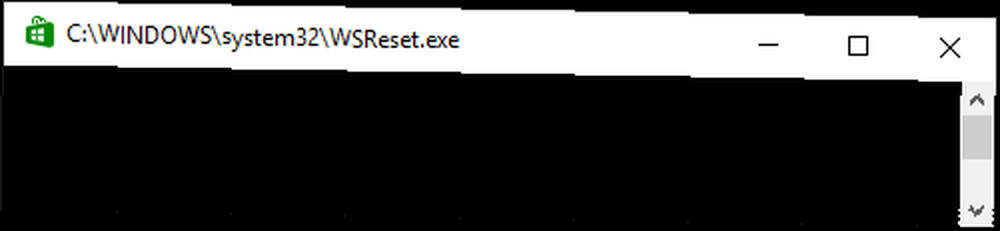
Primero presione Tecla de Windows + R para abrir Ejecutar. Entrada WSReset.exe y haga clic Okay. Se abrirá una ventana en blanco del símbolo del sistema, pero no se preocupe, está funcionando lejos. Eventualmente se cerrará y la Tienda se abrirá, con suerte con sus problemas resueltos..
7. Los archivos de Microsoft Office no se abren
Si está intentando abrir archivos de Microsoft Office y obtiene errores como “el archivo está dañado y no se puede abrir”, “incapaz de comenzar correctamente”, y “experimenta un error al intentar abrir el archivo”, puede deberse a problemas con la función Vista protegida.
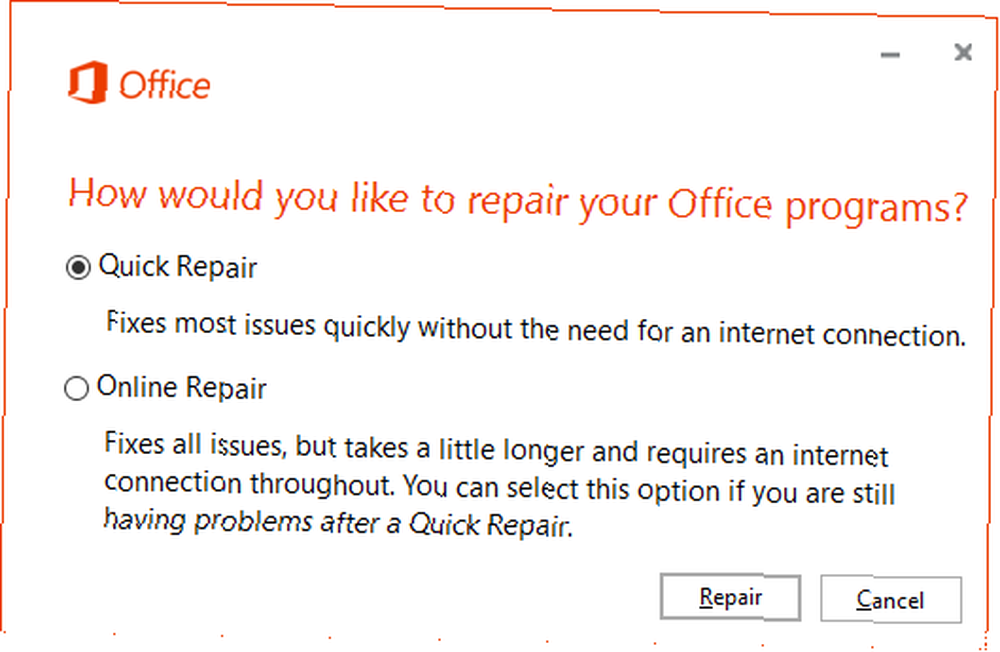
Para superar esto, presione CTRL + X y luego seleccione Símbolo del sistema (administrador). Ingrese el siguiente comando, pero reemplace el número de Office con cualquier versión que esté usando y luego presione ENTRAR en tu teclado:
icacls "% programfiles% \ Microsoft Office 15" / grant * S-1-15-2-1: (OI) (CI) RXAhora debería poder abrir sus archivos de Office. Si no, intente reparar la instalación. Para esto, haga una búsqueda del sistema para programas y características y seleccione el resultado relevante. Buscar oficina en la lista, botón derecho del ratón y luego presione Cambio. Seleccionar Reparación en línea y luego haga clic Reparar.
8. Pantalla parpadeante o parpadeante
Si su pantalla parpadea o parpadea cuando no lo hacía antes, es probable que se deba a una aplicación o controlador incompatible. Norton AntiVirus, iCloud e IDT Audio son todos programas que se sabe que causan este problema. Actualícelos y vea si soluciona el problema; de lo contrario, deberá desinstalar y volver a instalar. Por parte de Norton, tienen una página de soporte oficial para ayudar.
Alternativamente, es posible que deba eliminar el controlador de pantalla y volver a instalarlo o volver a una versión anterior. Windows 10 actualiza automáticamente sus controladores y puede ser que esté forzando una versión incompatible. Para conocer los pasos detallados sobre cómo hacer esto, junto con otros consejos, lea nuestra guía sobre cómo solucionar el problema de la pantalla parpadeante de Windows 10 Cómo corregir el parpadeo y el parpadeo de la pantalla en Windows 10 Cómo corregir el parpadeo y el parpadeo de la pantalla en Windows 10 ¿Es su Windows 10 la pantalla parpadea o parpadea? Aquí le mostramos cómo solucionar problemas de su computadora y encontrar la causa. .
¿Cómo se resuelve un problema de Windows 10?
Un sistema operativo nunca estará completamente libre de problemas, pero es de esperar que hayamos podido resolver algunos de los problemas más molestos que han surgido en Windows 10.
Su primer ejercicio siempre debe ser actualizar los controladores asociados. Recuperar el control sobre las actualizaciones de controladores en Windows 10 Recuperar el control sobre las actualizaciones de controladores en Windows 10 Un controlador incorrecto de Windows puede arruinar su día. En Windows 10, Windows Update actualiza automáticamente los controladores de hardware. Si sufre las consecuencias, permítanos mostrarle cómo deshacer su controlador y bloquear el futuro ... o el programa en sí mismo, en caso de que Windows Update no haya manejado esto automáticamente. Es posible que esté ejecutando una versión anterior que no es compatible con Windows 10.
¿Cuáles son algunos de tus problemas más molestos con Windows 10? ¿Lograste resolverlos o todavía estás buscando una solución??
Créditos de imagen: Trabajador arrojando un martillo por patrimonio designs ltd a través de Shutterstock











